Cómo transferir archivos entre iPad y computadora rápidamente
 Publicado por Lisa ou / 17 de marzo de 2021 09:00
Publicado por Lisa ou / 17 de marzo de 2021 09:00 Es genial que el iPad se esté utilizando ampliamente para el trabajo y el entretenimiento, pero transferir archivos entre iPad y computadora Es un gran problema. ¿Qué haces con el contenido creado en iPad? Es bien sabido que los dispositivos iOS tienen un almacenamiento interno limitado y no puede usar el almacenamiento externo en iPad. Entonces, tienes que copia de seguridad de archivos iPad a la computadora.
Por otro lado, ¿qué sucede si tiene algunos documentos iniciados en su PC pero desea usar una aplicación de iPad para finalizarla? De todos modos, compartiremos métodos 4 para transferir archivos entre iPad y PC o Mac en esta publicación.
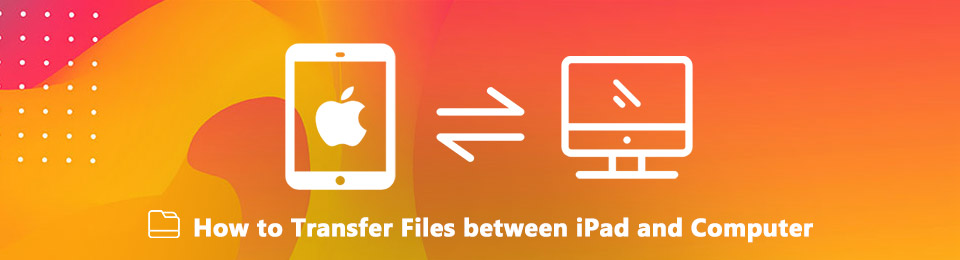

Lista de Guías
Con FoneTrans para iOS, disfrutará de la libertad de transferir sus datos del iPhone a la computadora. No solo puede transferir mensajes de texto del iPhone a la computadora, sino que también las fotos, los videos y los contactos se pueden transferir a la PC fácilmente.
- Transfiera fotos, videos, contactos, WhatsApp y más datos con facilidad.
- Vista previa de datos antes de transferir.
- iPhone, iPad y iPod touch están disponibles.
1 Transferir archivos entre iPad y computadora a través de iCloud
iCloud es el servicio en la nube lanzado por Apple para usuarios de iPad para expandir la capacidad de almacenamiento. Usted puede acceder a iCloud en iPad, PC y Mac, por lo que también es una forma sencilla de transferir archivos de iPad a PC sin iTunes.
Cómo transferir archivos entre iPad y PC a través de iCloud.com
La página de iCloud le permite acceder a correo, contactos, calendario, fotos, notas, recordatorios, páginas, números y notas clave del iPad en la PC. Significa que puede transferir estos archivos de iPad a PC o de PC a iPad. Usamos contactos como ejemplo para mostrarle el procedimiento.
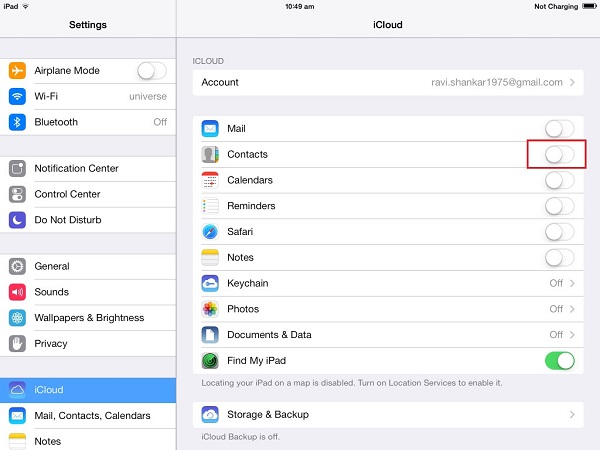
Paso 1 Conecte su iPad a una red Wi-Fi, vaya a Ajustes > [tu nombre] > iCloudy active los tipos de archivo que desea sincronizar, como Contacto. Luego, todos los contactos en su iPad irán a su cuenta de iCloud.
Paso 2 Acceda a su PC, abra un navegador web y acceda iCloud.com . Inicie sesión en su ID de Apple y contraseña asociados con su iPad. Ingrese el código de verificación si activó la autenticación de dos factores.

Paso 3 Seleccione los contactos deseados, haga clic en el Equipo y seleccione Exportar vCard para transferir archivos desde iPad a PC. Para sincronizar contactos de PC a iPad, seleccione Importar vCard e importe los contactos desde su disco duro.
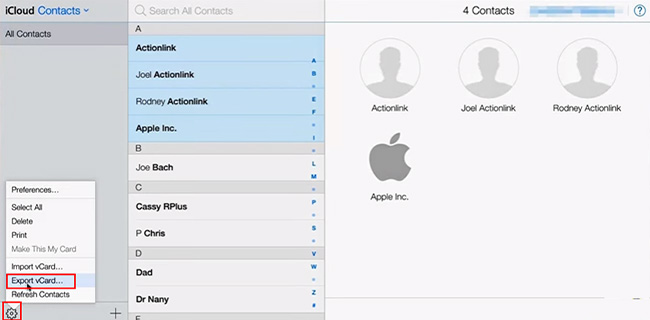
Paso 4A continuación, abra un Explorador de Windows y vaya a iCloud Drive desde la barra de navegación rápida. Luego, puede encontrar los archivos del iPad que se descargan a la PC.
2 Transferir archivos entre iPad y computadora usando iTunes
Compartición de archivos es la nueva característica en iTunes para ayudar a los usuarios a transferir archivos entre iPad y computadora. No requiere una red, pero depende del cable USB para compartir archivos.
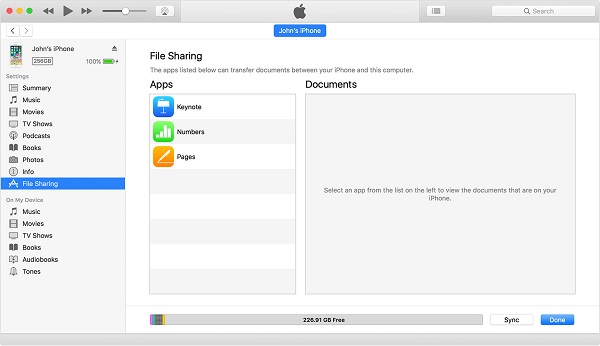
Paso 1 Conecte su iPad a su computadora con un cable USB y ejecute la última versión de iTunes.
Paso 2 Haga clic en el iPad icono en la esquina superior izquierda después de que se detecta, y vaya al Compartición de archivos pestaña de la barra lateral izquierda. Las aplicaciones compatibles con la función se enumerarán en el Apps zona.
Paso 3 Selecciona la aplicación deseada. Para guardar archivos en iPad, navegue a los archivos en su disco duro, arrástrelos y suéltelos Documentos zona. Si desea descargar archivos desde iPad, mantenga presionada la tecla Ctrl tecla y resalte todos los archivos con el cursor en el Documento área, y arrástrelos y suéltelos en su escritorio.
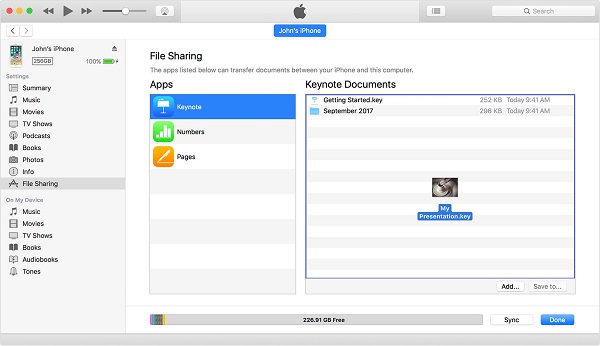
Note: iTunes no puede transferir todos los archivos entre iPad y PC. Además, los archivos protegidos por derechos de autor también pueden bloquearse.
3 Guarde archivos en iPad con servicios en la nube de terceros
Podemos usar muchos servicios en la nube. Dropbox, Google Drive y OneDrive son los más frecuentes. Hoy, estos servicios en la nube han lanzado las aplicaciones móviles para iPad. Son una forma conveniente de transferir archivos de PC a iPad sin iTunes de forma gratuita. Google Drive, por ejemplo, ofrece almacenamiento gratuito 15GB para cada cuenta. Entonces, lo usamos como ejemplo para contarle los detalles.
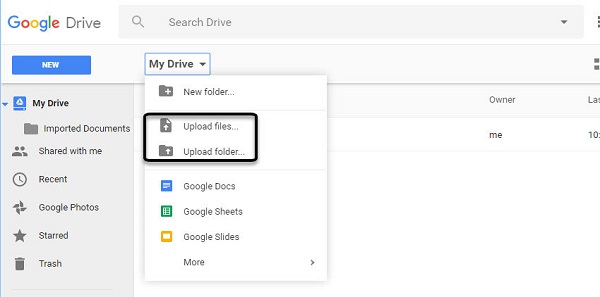
Paso 1 Visite Google Drive en cualquier navegador e inicie sesión en su cuenta de Gmail.
Paso 2 Vaya a la carpeta adecuada, expanda mi unidad y seleccionar Subir archivos para importar archivos desde tu PC.
Paso 3 Cambie a su iPad y abra el Google Drive aplicación Si no tenía, instálelo desde App Store. Regístrate en el mismo gmail cuenta, vaya a la carpeta y obtendrá los archivos en iPad.
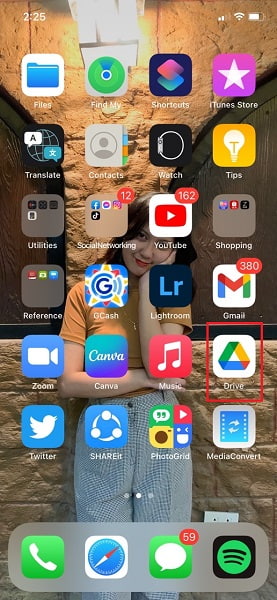
Note: Google Drive es compatible con HTML, DOC, PDF, TXT, CSV, XLS, PPT, PNG y JPG. Después de transferir archivos al iPad, puede abrir y editar estos archivos dentro de la aplicación Google Drive. Sin embargo, no está permitido descargar archivos al iPad.
4 Transfiera archivos entre iPad y computadora con FoneTrans
FoneTrans para iOS es un programa profesional de transferencia de iPad con muchos beneficios, como:
- Transfiere archivos entre iPad y computadora sin iTunes.
- Admite una amplia gama de tipos de archivos, como fotos, videos, música, etc.
- Obtenga una vista previa de los detalles de su archivo antes de sincronizar.
- No dañe los archivos existentes en su iPad.
En resumen, es la forma más fácil de sincronizar archivos entre iPad y computadora después de la vista previa.
Cómo transferir archivos sin problemas entre iPad y PC
Paso 1 Obtén la mejor aplicación de transferencia de iPad
Descargue e instale FoneTrans para iOS en su PC. Hay otra versión para Mac.
Con FoneTrans para iOS, disfrutará de la libertad de transferir sus datos del iPhone a la computadora. No solo puede transferir mensajes de texto del iPhone a la computadora, sino que también las fotos, los videos y los contactos se pueden transferir a la PC fácilmente.
- Transfiera fotos, videos, contactos, WhatsApp y más datos con facilidad.
- Vista previa de datos antes de transferir.
- iPhone, iPad y iPod touch están disponibles.
Conecte su iPad a la PC con el cable lightning que viene con su dispositivo. Entonces será reconocido automáticamente.

Paso 2 Transfiere archivos de iPad a PC
Para transferir archivos, como música, desde iPad a PC, vaya a Música pestaña desde el lado izquierdo. Marque las casillas en las canciones deseadas, haga clic y expanda el PC menú y seleccione Exportar a PC. Localice la carpeta y guarde los archivos de iPad en la PC.
Paso 3 Guardar archivos en iPad desde PC
Si desea agregar archivos, como archivos de música, en el iPad desde su disco duro, vaya a Música pestaña, haga clic en + icono para iniciar el diálogo de abrir archivo. Luego navegue y seleccione todos los archivos de música. Una vez que haga clic en Abierto botón, estos archivos irán a su iPad.

Note: FoneTrans para iOS es capaz de convertir los archivos al formato compatible con iPad automáticamente durante la transferencia. Además, es capaz de mantener la calidad original. La aceleración de hardware acelerará la transferencia de archivos entre iPad y PC.
Conclusión
Esta publicación ha discutido las mejores formas de transferir archivos entre iPad y PC, para que pueda transferir video de iPad a PC y más. Según nuestra investigación, la sincronización de archivos sigue siendo un gran problema entre los usuarios de iPad, en parte debido al sistema cerrado. La buena noticia es que hay varias formas de satisfacer sus necesidades. iCloud e iTunes son utilidades oficiales de Apple para ayudarlo a transferir archivos desde el iPad a la PC.
Por supuesto, las plataformas en la nube de terceros también están disponibles para la migración de archivos. FoneTrans para iOS es el enfoque más fácil para transferir fotos de la PC al iPad o realizar copias de seguridad y descargar archivos para usuarios de iPad.
Con FoneTrans para iOS, disfrutará de la libertad de transferir sus datos del iPhone a la computadora. No solo puede transferir mensajes de texto del iPhone a la computadora, sino que también las fotos, los videos y los contactos se pueden transferir a la PC fácilmente.
- Transfiera fotos, videos, contactos, WhatsApp y más datos con facilidad.
- Vista previa de datos antes de transferir.
- iPhone, iPad y iPod touch están disponibles.
